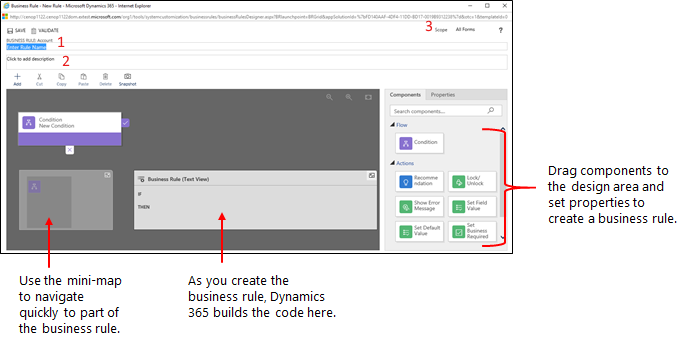Создание бизнес-правил для применения логики в форме приложения на основе модели
Очень часто необходимо добавить бизнес-логику, чтобы гарантировать, что столбцы в приложении на основе модели отображаются, скрываются или устанавливаются с использованием правильных значений.
В этой статье показано, как создать бизнес-правила и даны рекомендации, чтобы применить логику формы в управляемом моделью приложении без написания кода JavaScript или создания подключаемых модулей. Бизнес-правила предоставляют простой интерфейс для реализации и поддержки быстро меняющихся, широко используемых бизнес-правил. Их можно применять к основным формам и формам быстрого создания. Бизнес-правила работают в приложениях на основе моделей, устаревших веб-приложениях, Dynamics 365 для планшетов и Dynamics 365 for Outlook (онлайн или офлайн режим).
Объединяя условия и действия, вы можете выполнять следующие действия с помощью бизнес-правил:
Задание значений столбцов
Очистка значений столбцов
Задание уровней требований столбцов
Показать или скрыть столбцы
Включение или отключение столбцов
Проверка данных и отображение сообщений об ошибке
Создание бизнес-рекомендаций на основе бизнес-аналитики
Примечание
Чтобы определить бизнес-правило для таблицы для применения ко всем формам, см. раздел Создание бизнес-правила для таблицы.
Бизнес-правила не работают с наборами выбора из нескольких вариантов.
Просмотр, редактирование или создание бизнес-правила в Power Apps
Войдите в Power Apps.
В левой панели навигации выберите Таблицы, откройте нужную таблицу, а затем выберите область Настройки и Бизнес-правила. Если этого пункта нет на боковой панели, выберите …Еще, а затем выберите нужный пункт.
Примечание
Настройки таблицы должны выполняться в пределах решения. Чтобы обновить таблицу в решении, откройте свое решение, откройте таблицу. Затем, в области Настройки, выберите Бизнес правила.
- На панели команд выберите Создать бизнес-правило.
Просмотр, редактирование или создание бизнес-правила в конструкторе форм
На левой панели навигации конструктора форм выберите Бизнес правила.
Выберите один из следующих вариантов:
- По умолчанию отображаются только активные бизнес-правила для формы. Снимите флажок Показывать только активные бизнес-правила для просмотра деактивированных бизнес-правил для формы.
- Чтобы создать бизнес-правило, выберите Создать бизнес-правило.
- Выберите бизнес-правило, чтобы просмотреть свойства и изменить бизнес-правило.
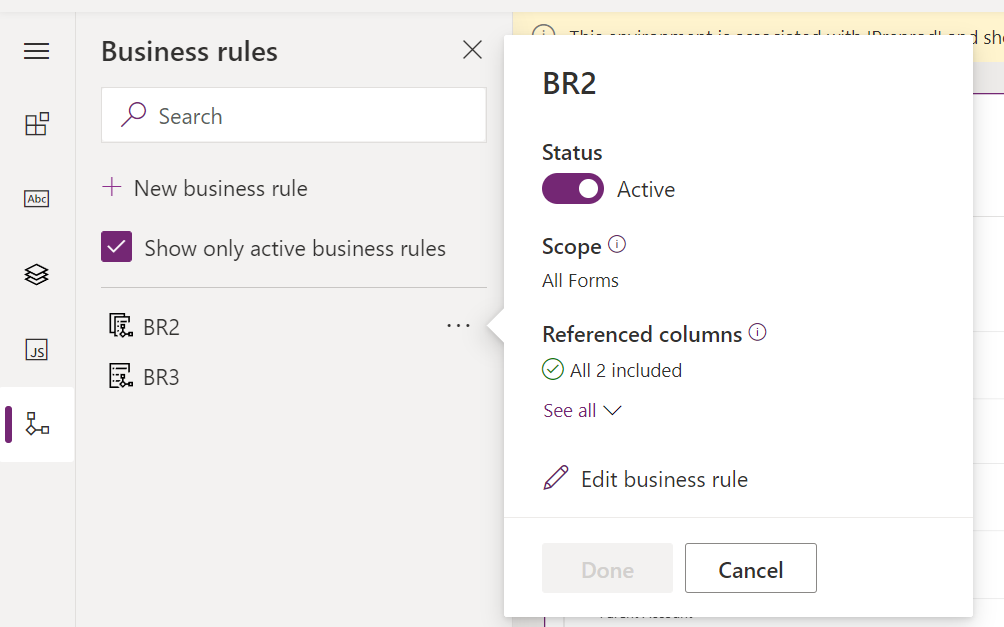
Задание свойств бизнес-правила
Когда откроется окно конструктора бизнес-правил с новый правилом, одно условие уже создано. Каждое правило начинается с условия. Бизнес-правило предпринимает одно или несколько действий на основании условия.
Введите или выберите следующие свойства на панели команд бизнес-правил.
Имя бизнес-правила: по умолчанию правило называется Новое бизнес-правило. Мы рекомендуем ввести значимое имя для бизнес-правила.
Описание: при желании добавьте описание.
Область: область бизнес-правила определяет, к каким формам будет применяться это бизнес-правило. Вы задаете область согласно следующему:
Если вы выбираете этот элемент
Задается следующая область...
Сущность
Таблица и все формы для этой таблицы
Все формы
Все формы для таблицы
Определенная форма (например, Основная форма организации)
Только данная форма
Примечание
Чтобы изменить существующее бизнес-правило, необходимо деактивировать его и внести нужные изменения.
Создание бизнес-правила
Добавьте условия. Чтобы добавить дополнительные условия в бизнес-правило:
Перетащите компонент Условие с вкладки Компоненты на значок "плюс" в конструкторе.
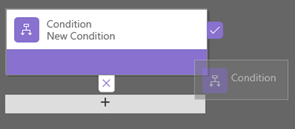
Чтобы задать свойства для условия, выберите компонент Условие в окне конструктора, затем задайте свойства на вкладке Свойства справа экрана. По мере задания свойств создается выражение внизу вкладки Свойства.
Чтобы добавить дополнительный оператор (И или ИЛИ) к условию, выберите Создать на вкладке Свойства для создания нового правила, и после этого задайте свойства для этого правила. В столбце Логика правил вы можете определить, добавлять ли новое правило как оператор И или ИЛИ.
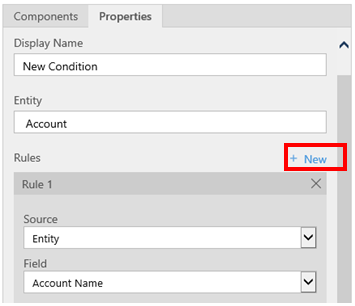
По завершении настройки свойств для условия выберите Применить.
Добавьте действия. Для добавления действий:
Перетащите компоненты действия с вкладки Компоненты на значок "плюс" рядом с компонентом Условие. Перетащите действие на значок "плюс" рядом с флажком, если вы хотите, чтобы бизнес-правило предпринимало это действие, когда выполняется условие, или на значок "плюс" рядом с x, если вы хотите, чтобы бизнес-правило предпринимало это действие, если условие не выполняется.
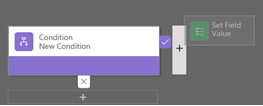
Чтобы задать свойства для действия, выберите компонент Действие в окне конструктора, затем задайте свойства на вкладке Свойства.
Когда закончите настройку свойств, выберите Применить.
Добавьте бизнес-рекомендацию. Чтобы добавить бизнес-рекомендацию:
Перетащите компонент Рекомендация с вкладки Компоненты на значок "плюс" рядом с компонентом Условие. Перетащите компонент Рекомендация на значок "плюс" рядом с флажком, если вы хотите, чтобы бизнес-правило предпринимало это действие, когда выполняется условие, или на значок "плюс" рядом с x, если вы хотите, чтобы бизнес-правило предпринимало это действие, если условие не выполняется.
Чтобы задать свойства для рекомендации, выберите компонент Рекомендация в окне конструктора, затем задайте свойства на вкладке Свойства.
Чтобы добавить дополнительные действия к рекомендации, перетащите их с вкладки Компоненты, затем задайте свойства для каждого действия на вкладке Свойства.
Примечание
При создании рекомендации добавляется одно действие по умолчанию. Чтобы просмотреть все действия в рекомендации, выберите Сведения в компоненте Рекомендация.
Когда закончите настройку свойств, выберите Применить.
Для проверки бизнес-правила выберите Проверить в области действий.
Для сохранения бизнес-правила выберите Сохранить в области действий.
Чтобы активировать бизнес-правило, выберите его в окне обозревателя решений и выберите Активировать. Невозможно активировать бизнес-правило в окне конструктора.
Совет
Вот несколько советов, которые необходимо учитывать при работе с бизнес-правилами в окне конструктора:
- Чтобы сделать снимок всех элементов в окне бизнес-правила, выберите Снимок в области действий. Это полезно, например, при получении обратной связи от членов команды.
- Используйте миникарту для быстрого перехода к различным частям процесса. Это полезно, когда вы имеете сложный процесс, который не помещается на экране.
- По мере добавления условий, действий и бизнес-рекомендаций в бизнес-правило код для бизнес-правила создается и отображается внизу окна конструктора. Этот код доступен только для чтения.
Локализация сообщений об ошибках, используемых в бизнес-правилах
Если для вашей среды предусмотрено несколько языков, стоит локализовать все установленные сообщения об ошибках. Всякий раз при настройке сообщения система создает метку. Если переводы в вашей среде установлены, локализованные версии ваших сообщений могут быть добавлены, а затем импортированы обратно в систему. Это позволяет людям, использующим языки, отличные от вашего основного, просматривать переведенные сообщения.
Типичные проблемы
В этом разделе описываются общие проблемы, которые могут встретиться при использовании бизнес-правил.
Столбцы с полным именем и адресом не поддерживаются приложениями единого интерфейса
Действия или условия, в которых используется составной столбец, например столбец ФИО (полное имя) или столбец Адрес не поддерживается в приложениях на основе единого интерфейса. Кроме того, вы можете использовать действия или условия с составляющими столбцами. Например, для столбца Полное имя вы можете использовать действия или условия для столбцов Имя (firstname) и Фамилия (lastname).
Бизнес-правила не выполняются для некоторых пользователей
Убедитесь, что пользователи имеют роль безопасности, которая включает, как минимум, привилегии чтения пользовательской области в таблице процессов. По умолчанию роль безопасности "Базовый пользователь" имеет это разрешение.
Бизнес-правила не срабатывают в редактируемой сетке на панели мониторинга.
Бизнес-правила на уровне сущности не будут срабатывать в редактируемой сетке, если редактируемая сетка настроена на странице панели мониторинга.
Бизнес-правило не работает для формы?
Бизнес-правило может не выполняться, так как столбец, указанный в бизнес-правиле, не включен в форму.
Откройте обозреватель решений. Разверните требуемую таблицу, затем выберите Формы.
Откройте форму, затем на ленте конструктора форм выберите Бизнес-правила.
В конструкторе форм откройте бизнес-правило.
В конструкторе бизнес-правил выберите каждое условие и действие, чтобы проверить все столбцы, указанные в каждом условии и действии.
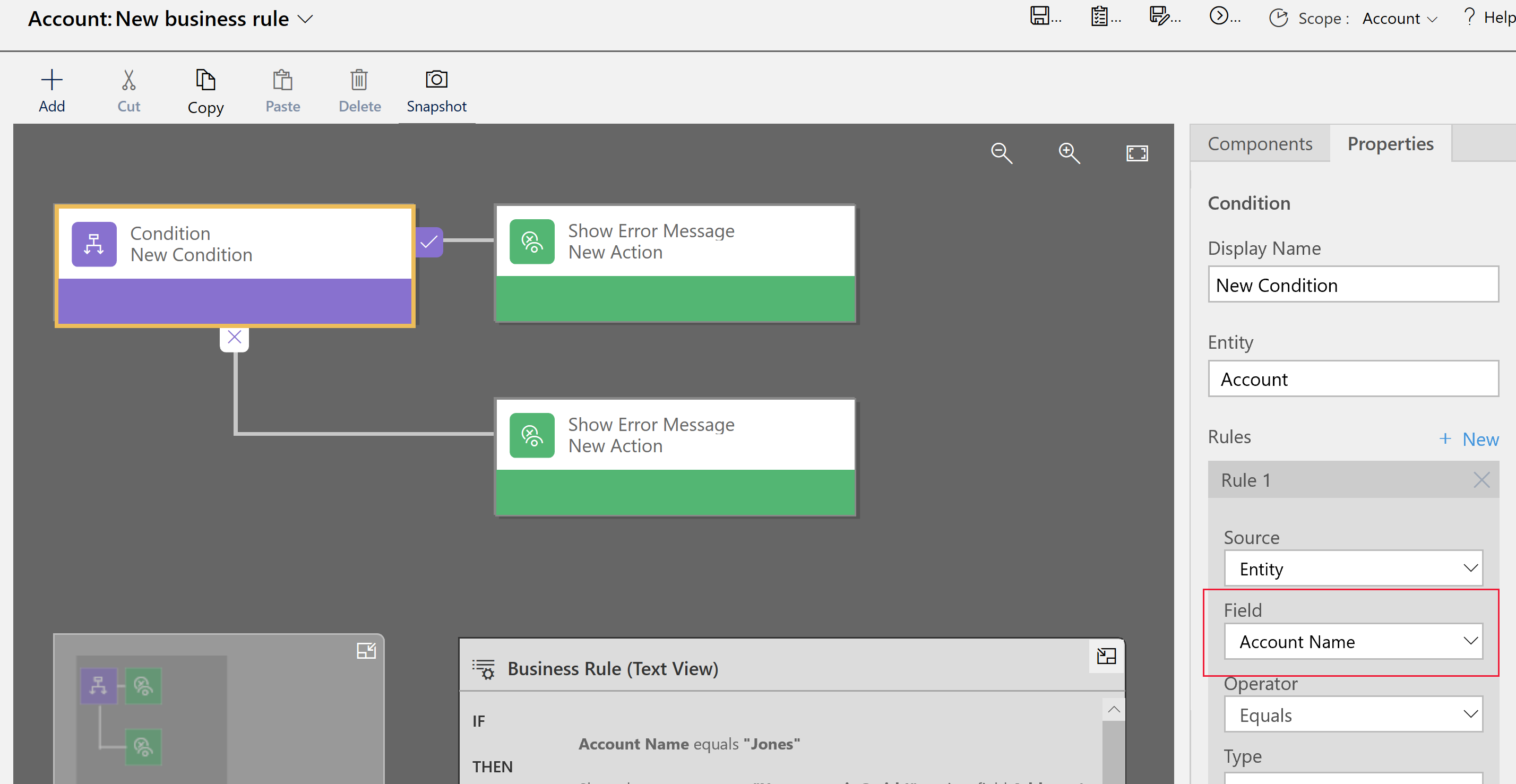
Проверьте, что каждый столбец, указанный в бизнес-правиле, также включен в форму. Если нет, добавьте недостающий столбец в форму.
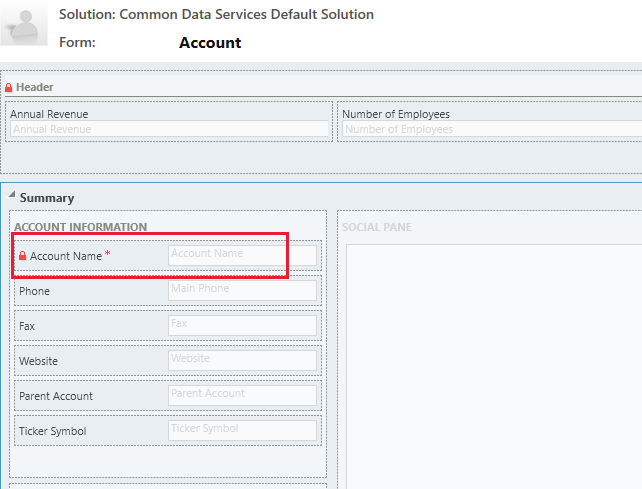
Бизнес-правило может также не выполняться, так как столбец, указанный в бизнес-правиле, является составным столбцом. Вместо этого можно использовать составные столбцы столбцов участников некоммерческой организации.
Вопросы и ответы
Могут ли бизнес-правила разблокировать столбцы в доступной только для чтения форме?
- Да, бизнес-правило может разблокировать столбцы и изменять действия в доступной только для чтения форме.
Как устранять неполадки бизнес-правила, которое не работает?
- См. пункт Ваше бизнес-правило не срабатывает для формы? в этом разделе.
Как выглядят рекомендации в форме?
Рекомендации отображаются в виде лампочки рядом с меткой столбца.
Выберите лампочку, чтобы развернуть представление и отобразить рекомендацию.
См. также
Создание настраиваемой бизнес-логики с помощью процессов
Создание потока бизнес-процессов
Примечание
Каковы ваши предпочтения в отношении языка документации? Пройдите краткий опрос (обратите внимание, что этот опрос представлен на английском языке).
Опрос займет около семи минут. Личные данные не собираются (заявление о конфиденциальности).